这篇文章将为大家详细讲解有关windows中域用户配置文件如何实现漫游配置,小编觉得挺实用的,因此分享给大家做个参考,希望大家阅读完这篇文章后可以有所收获。
漫游的优势:
1,方便用户的操作,域用户无论在哪个客户端登录,桌面环境配置都是一样的,可以在外地办公。 2,数据的统一存储,管理更方便。
一:搭建域控制器
1.此实验环境是windows2008
2.win+R快捷键打开运行 dcpromo打开域控制器安装

3.勾选高级模式安装 下一步
4.在新林中新建域 下一步
5.输入一个域名例如:zhaoyi.com(必须后缀为.com)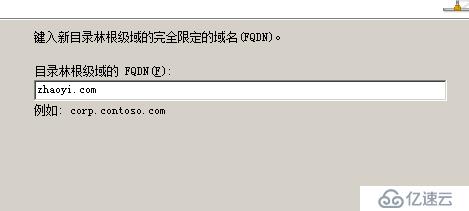
6.林功能级别最好是选择server 2008这个级别(只能升级,不能降级)
8.下面是数据库文件夹(域用户存放NTDS)可以默认的 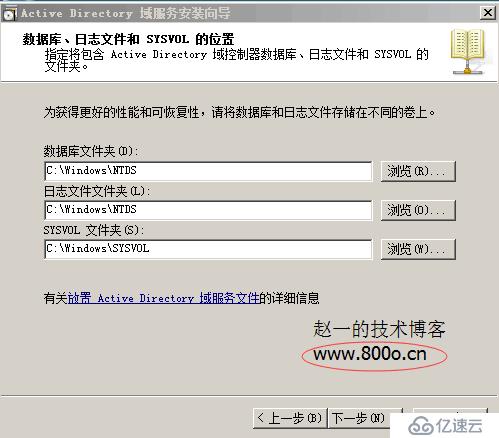
9.设置一个密码 下一步 下一布 勾选安装完成后重新启动
二.配置AD端
在部门上建立组织单位(便于管理)

2.在部门建立员工账户

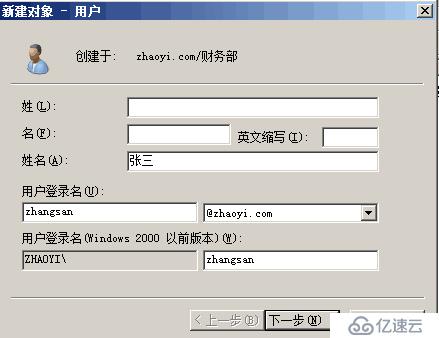
3,在AD上建立员工专用文件夹,用来存放员工的配置文件。
4.共享此文件夹 修改共享访问给everyone完全控制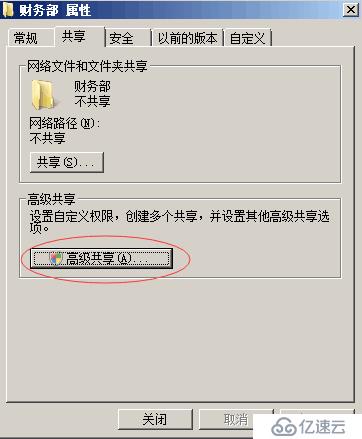

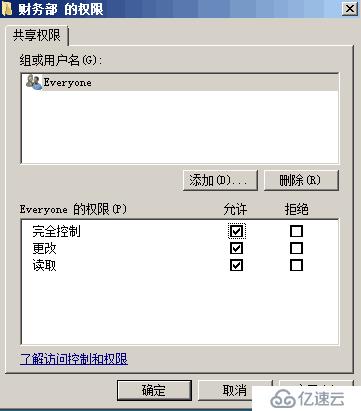
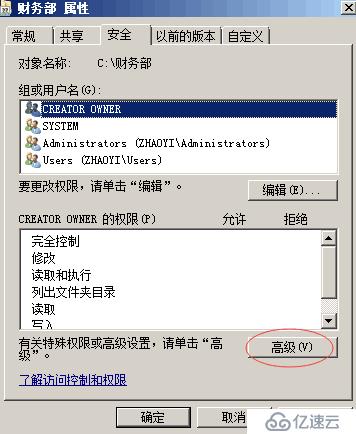
5.去掉默认继承


6.所有者给用户
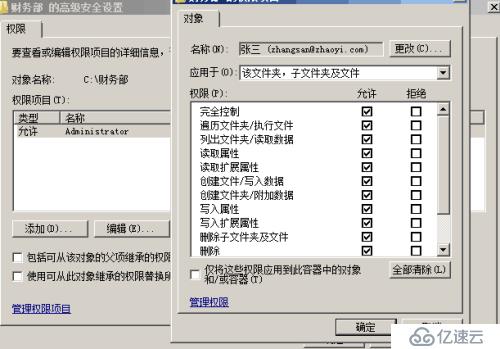
7.给用户和管理员完全控制权限
8.在AD中修改用户属性--配置文件中的路径,填上文件夹的绝对路径而不是本地路径。

9.可以查看共享文件夹的名称在属性中

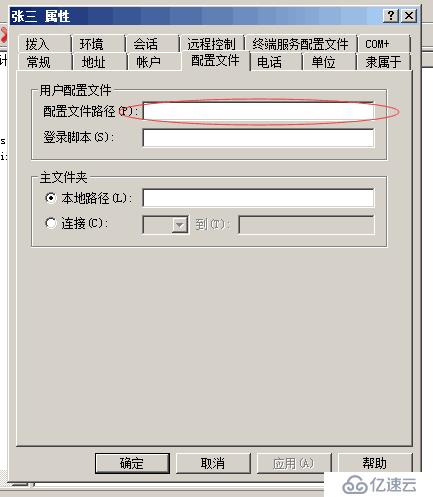
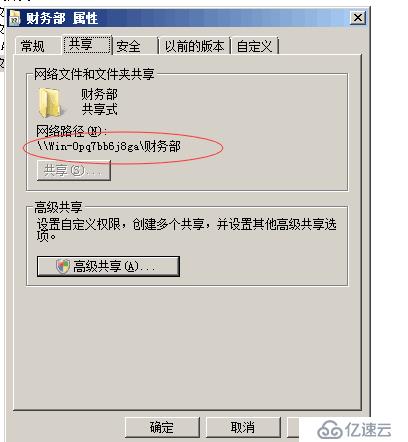
当然 也可以这样的格式
\\IP地址\文件夹名字
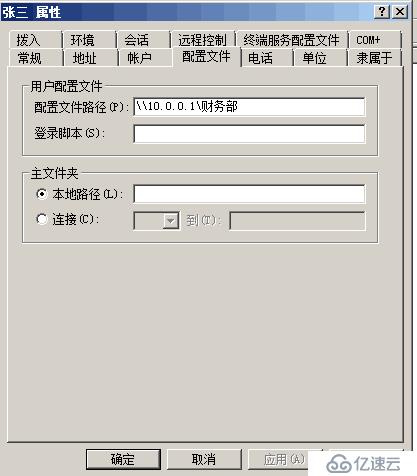
10.测试创建用户登陆域环境中
. 测试登陆到那个用户上
测试登陆到那个用户上
11.完成了 你的server2008 共享文件夹中会多桌面这些文件
关于“windows中域用户配置文件如何实现漫游配置”这篇文章就分享到这里了,希望以上内容可以对大家有一定的帮助,使各位可以学到更多知识,如果觉得文章不错,请把它分享出去让更多的人看到。
亿速云「云服务器」,即开即用、新一代英特尔至强铂金CPU、三副本存储NVMe SSD云盘,价格低至29元/月。点击查看>>
免责声明:本站发布的内容(图片、视频和文字)以原创、转载和分享为主,文章观点不代表本网站立场,如果涉及侵权请联系站长邮箱:is@yisu.com进行举报,并提供相关证据,一经查实,将立刻删除涉嫌侵权内容。